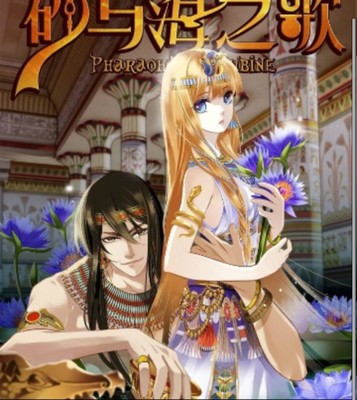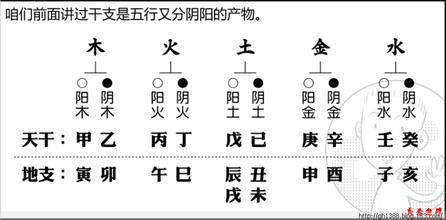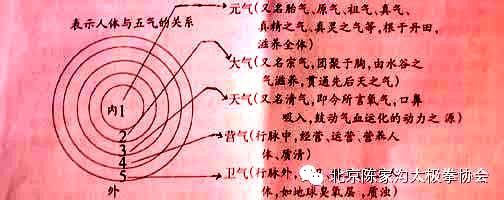本章内容
◆ 数据库的设计概念与创建数据库。
◆ 表的创建及表与表之间的关系。
◆ 数据库的修改、设计与编辑。
一、数据库的设计
1.概念及准则
下面介绍数据库设计的概念,及由此而产生的数据库设计准则。
Access 2003数据库是所有相关对象的集合,包括表、查询、窗体、报表、宏、模块、Web页等。每一个对象都是数据库的一个组成部分,其中,表是数据库的基础,它记录数据库中的全部数据内容。而其他对象只是Access提供的用于对数据库进行维护的工具而已。正因为如此,设计一个数据库的关键,就集中在建立数据库中的基本表上。
关系型数据库不管设计得好坏,都可以存取数据,但是不同的数据库在存取数据的效率上有很大的差别。为了更好的设计数据库中的表,下面提供几条一般规则供大家讨论。
⑴ 字段唯一性。即表中的每个字段只能含有惟一类型的数据信息。在同一字段内不能存放两类信息。
⑵ 记录唯一性。即表中没有完全一样的两个记录。在同一个表中保留相同的两具记录是没有意义的。要保证记录的唯一性,就必须建立主关键字。
⑶ 功能相关性。即在数据库中,任意一个数据表都应该有一个主关键字段,该字段与表中记录的各实体相对应。这一规则是针对表而言的,它一方面要求表中不能包含该表无关的信息,另一方面要求表中的字段信息要能完整地描述某一记录。
⑷ 字段无关性。即在不影响其他字段的情况下,必须能够对任意字段进行修改(非主关键字段)。所有非主关键字段都依赖于主关键字,这一规则说明了非主关键字段之间的关键是相互独立的。
这些内容涉及到关系模型与规范化问题,这里不作理论分析,我们将在数据库原理中学习和讨论。
2. 一般步骤
按照上面几条原则,可以设计一个比较好的数据库及基本表。当然数据库的设计远不止这些,还需要设计者的经验和对实际事务的分析和认识。不过可以就这几条规则总结出创建数据库的一般步骤。
⑴ 明确建立数据库的目的。即用数据库做哪些数据的管理,有哪些需求和功能。然后再决定如何在数据库中组织信息以节约资源,怎样利用有限的资源以发挥最大的效用。
⑵ 确定所需要的数据表。在明确了建立数据库的目的之后,就可以着手把信息分成各个独立的主题,每一个主题都可以是数据库中的一个表。
⑶ 确定所需要的字段。确定在每个表中要保存哪些信息。在表中,每类信息称作一个字段,在表中显示为一列。
⑷ 确定关系。分析所有表,确定表中的数据和其他表中的数据有何关系。必要时,可在表中加入字段或创建新表来明确关系。
⑸ 改进设计。对设计进一步分析,查找其中的错误。创建表,在表中加入几个实际数据记录,看能否从表中得到想要的结果。需要时可调整设计。
3. 实例剖析
下面以小型公司为例,建立客户、订单、产品、雇员管理的数据库。
⑴ 明确目的。
◆ 公司中有哪些雇员及其自然情况(何时被聘)、工作情况(销售业绩)等。
◆ 公司中有哪些产品及其种类、单价、库存量、定货量等。
◆ 公司有哪些客户,客户的姓名、地址、联系方式及有何订货要求等。
⑵ 确定数据表。
◆ 客户表。存储客户信息。
◆ 雇员表。存储雇员信息。
◆ 产品表。存储产品信息。
◆ 订单明细表。存储客户订单信息。
⑶ 确定字段信息。
在上述相关的表中,我们可以初步确定如下必要的字段信息。习惯上,每个表都可人为设定一个关键字段。如订单表中,它的主关键字段是由多个字段组成的(产品编号、订货日期、客户编号、雇员编号),同时为了方便,也可建立一个订单编号作为主关键字段,它本来是可有可无的。
请看下图所示的字段。
⑷ 确定表间关系。
要建立两个表之间的关系,可以把其中一个表的主关键字段添加到另一个表中,使两个表都有该字段。
下图中,课单明细表中的主关键字段是由多个字段组成的。当然也可以如上所示地设立一个订单编号作为主关键字段。
⑸ 改进设计。
上图中每一个表中的字段设置可以进一步完善和改进,甚至可以建立不同于初步设计时的新表来完成。如有需要,为了进行雇员工资的发放,可以建立工资表。
二、建立一个数据库
下面是Microsoft Access 2003的界面。基于这个界面,创建一个新的数据库的方法是多样的,也是十分简单的。
1.利用模板新建数据库
为了方便用户的使用,Access 2003提供了一些标准的数据框架,又称为“模板”。这些模板不一定符合用户的实际要求,但在向导的帮助下,对这些模板稍加修改,即可建立一个新的数据库。另外,通过这些模板还可以学习如何组织构造一个数据库。
Office Online 模板可通过在线查找所需要的数据库模板。
选择本机上的模板,出现如下窗体:
选择工时与账单模板,如下图:
命名存盘后,向导如下:
下面是数据库中的表和字段:
如果修改字段,有些不能修改的将给出提示信息:
选择屏幕的显示样式:
确定打印报表所用的样式:
指定数据库的标题,并确定是否给出图片:
完成数据的建立:
完成数据库建立所有工作之前,给出公司信息:
切换在数据库启动的主控页面:
以下是数据的建立之后的内容:
通过模板建立数据库虽然简单,但是有时候它根本满足不了实际的需要。一般来说,对数据库有了进一步了解之后,我们就不再去用向导创建数据库了。高级用户很少使用向导。
2. 直接建立一个数据库
选择建立空数据库,其中的各类对象暂时没有数据,而是在以后的操作过程中,根据需要逐步建立起来。
新的空数据库窗口如下:
3. 根据现有文件新建数据库
Access 2003提供了“根据现有文件新建数据库”的功能,这与以前的版本有不同之处。
新建的数据库与选中的现有数据库文件存放在同一文件夹中,但是它的文件名有一个统一的改变,即在原现有文件之主文件名后增加“1”,以示区别,这样就产生了现有数据库文件的一个复制副本。
2. 打开已存在的数据库
要使用数据库,Access 2003需要打开数据库。
在打开数据库对话框右上角,有一些按钮:
返回前一级、向上一级文件夹、Web搜索、删除、新建文件夹、视图方式、工具项
5. 查看数据库属性
数据库是Access对象,因此具有属性,属性包括文件名、文件大小、位置、由谁修必、最后修改日期。数据库属性分为5类:“常规”、“摘要”、“统计”、“内容”、“自定义”。
三、创建简单表
建立了空的数据库之后,即可向数据库中添加对象,其中最基本的是表。简单表的创建有多种方法,使用向导、设计器、通过输入数据都可以建立表。最简单的方法是使用表向导,它提供了一些模板。
1. 使用向导创建表
表向导提供两类表:商务表和个人表。商务表包括客户、雇员和产品等常见表模板;个人表包括家庭物品清单、食谱、植物和运动日志等表模板。
下面假设建立一个客户表:
如果先中的是第一项,则可修改表的结构:
2. 表设计器
虽然向导提供了一种简单快捷的方法来建立表,但如果向导不能提供用户所需要的字段,则用户还得重新创建。这时,绝大多数用户都是在表设计器中来设计表的。
工具栏上包括如下工具对象:
视图、保存、搜索、主键、索引、插入行、删除行、属性、生成器、数据库窗口、新对象
3. 字段、数据类型、字段属性
⑴ 字段
字段是通过在表设计器的字段输入区输入字段名和字段数据类型而建立的。表中的记录包含许多字段,分别存储着关于每个记录的不同类型的信息(属性)。
在设计字段名称时,某些字符不允许出现在字段名称中:
句点 . 惊叹号 ! 方括号 [] 左单引号 ‘
字段名中可以使用大写或小写,或大小写混合的字母。字段名可以修改,但一个表的字段在其它对象中使用了,修改字段将带来一致性的问题。
字段名最长可达64个字符,但是用户应该尽量避免使用过长的字段名。
⑵ 数据类型
Access 2003 为字段提供了十种数据类型:
数据类型 用途 字符长度
文本 字母和数字 0 ~ 255 个字符
备注 字母和数字 0 ~ 64000个字符
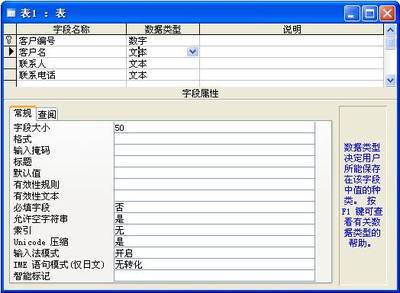
数字 数值 1、2、4或8字节
日期/时间 日期/时间 8字节
货币 数值 8字节
自动编号 自动数字 4字节
是/否 是/否、真/假 1位
OLE对象 链接或嵌入对象 可达1G
超链接 Web地址、邮件地址 可达64000字节
查阅向导 来自其他表或列表的值 通常为4字节
对于某一具体数据而言,可以使用的数据类型可能有多种,例如电话号码可以使用数字型,也可使用文本型,但只有一种是最合适的。
主要考虑的几个方面如下:
◆ 字段中可以使用什么类型的值。
◆ 需要用多少存储空间来保存字段的值。
◆ 是否需要对数据进行计算(主要区分是否用数字,还是文本、备注等)。
◆ 是否需要建立排序或索引(备注、超链接及OLE对象型字段不能使用排序和索引)。
◆ 是否需要进行排序(数字和文本的排序有区别)。
◆ 是否需要在查询或报表中对记录进行分组(备注、超链接及OLE对象型字段不能用于分组记录)。
⑶ 字段属性
字段有一些基本属性(如字段名、字段类型、字段宽度及小数点位数),另外对于不同的字段,还会有一些不同的其它属性。
◆ 字段大小。文本型默认值为50字节,不超过255字节。不同种类存储类型的数字型,大小范围不一样。
◆ 格式。利用格式属性可在不改变数据存储情况的条件下,改变数据显示与打印的格式。文本和备注型数据的格式最多可由三个区段组成,每个区段包含字段内不同的数据格式之规格。
第一区段描述文本字段的格式。
第二区段描述零长度字符串的格。
第三区段描述Null值字段的格式。
可以用4种格式符号来控制输入数据的格式:
@ 输入字符为文本或空格。
& 不需要使用文本字符。
< 输入的所有字母全部小写(放在格式开始)。
> 输入的所有字母全部大写(放在格式开始)。
◆ 小数位数。小数位数只有数字和货币型数据可以使用。小数位数为0 ~ 15位,视数字或货币型数据的字段大小而定。
◆ 标题。标题用来在报表和窗体中替代字段名称。要求简短、明确,以便于管理和使用。
◆ 默认值。默认值是新记录在数据表中自动显示的值。默认值只是开始值,可在输入时改变,其作用是为了减少输入时的重复操作。
◆ 有效性规则。数据的有效性规则用于对字段所接受的值加以限制。有些有效性规则可能是自动的,如检查数值字段的文本或日期值是否合法。有效性规则也可以是用户自定义的。
例如:
<100
Between#1/1/1970#and#12/31/2003#
◆ 有效性文本。有效性文本用于在输入的数据违反该字段有效性规则时出现的提示。其内容可以直接在【有效性文本】框内输入,或光标位于该文本框时按Shift+F2,打开显示比例窗口。
◆ 掩码。输入掩码为数据的输入提供了一个模板,可确保数据输入表中时具有正确的格式。比如:在密码框中输入的密码不能显示出来,只能以“*”形式显示,那么只需要在【输入掩码】文本框内设置为“*”即可。
输入掩码可以打开一个向导,根据提示输入正确的掩码。
4. 使用设计器创建表的一般步骤
对表设计器、字段、字段属性、字段数据类型有所了解之后,现在再来看用表设计器创建表的一般步骤。
⑴ 打开空表设计器。
⑵ 输入【客户编号】字段名,设置为主关键字段(主键)。
⑶ 设定数据类型为“数字”。
⑷ 用同样的方法建立【客户名】、【联系人】、【联系电话】等字段并设置字段的属性。
⑸ 输入说明文字。保存表结构的设计,用另存为,给出表名。
⑹ 查看表视图,可输入记录数据。
5. 通过输入数据建立表
Access 2003 还提供了一种通过输入数据建立表的方法。如果没有确定表的结构,但是手中有表所要存储的数据,可直接采用此方法建立表。在新建表时,选取【数据表视图】即可进入此方法。默认情况下,该表有10个字段,可增删,可重命名。
四、设定表之间的关系
数据库中的各表之间并不是孤立的,它们彼此之间存在或多或少的联系,这就是“表间关系”。这也正是数据库系统与文件系统的重点区别。
1. 表的索引
当表中的数据很多时,需要利用索引帮助用户更有效地查询数据。
⑴ 索引的概念
索引的概念涉及到记录的物理顺序与逻辑顺序。文件中的记录一般按其磁盘存储顺序输出,这种顺序称为物理顺序。索引不改变文件中记录的物理顺序,而是按某个索引关键字(或表达式)来建立记录的逻辑顺序。在索引文件中,所有关键字值按升序或降序排列,每个值对应原文件中相应的记录的记录号,这样便确定了记录的逻辑顺序。今后的某些对文件记录的操作可以依据这个索引建立的逻辑顺序来操作。
请看下面,第一张表是原表文件内容,第二张表是依据“学生姓名”建立的一个排序文件,第三张表是依据“学生姓名”建立的一个索引文件。
Record#
学生姓名
指导老师
老师电话
1
刘小景
钱志国
5666043
2
李 娟
杨一如
5666120
3
古介新
吴 萌
4108219
4
屈 达
钱志国
5666043
5
王成义
吴 萌
4108219
Record#
学生姓名
指导老师
老师电话
1
Lij李 娟
杨一如
5666120
2
Liu刘小景
钱志国
5666043
3
Guj古介新
吴 萌
4108219
4
Qud屈 达
钱志国
5666043
5
Wan王成义
吴 萌
4108219
Record#
学生姓名
2
Lij李 娟
1
Liu刘小景
3
Guj古介新
4
Qud屈 达
5
Wan王成义
显然,索引文件也会增加系统开销,我们一般只对需要频繁查询或排序的字段创建索引。而且,如果字段中许多值是相同的,索引不会显著提高查询效率。
以下数据类型的字段值能进行索引设置:字段数据类型为文本、数字、货币、日期/时间型,搜索保存在字段中的值,排序字段中的值。
表的主键将自动被设置为索引,而备注、超链接及OLE对象等类型的字段则不能设置索引。
Access 2003 为每个字段提供了3个索引选项:“无”、“有(有重复)”、“有(无重复)”。
⑵ 单字段索引
索引可分为单一字段索引和多字段索引两种。一般情况下,表中的索引为单一字段索引。建立单一字段索引的方法如下:
◆ 打开表设计视图,单击要创建索引的字段,该字段属性将出现在【字段属性】区域中。
◆ 打开【常规】选项卡的【索引】下拉列表,在其中选择“有(有重复)”选项或“有(无重复)”选项即可。
◆ 然后保存修改。
⑶ 多字段索引
如果经常需要同时搜索或排序更多的字段,那么就需要为组合字段设置索引。建立多字段索引的操作步骤如下:
◆ 在表的设计视图中单击工具栏中的【索引】按钮,弹出索引对话框。
◆ 在【索引名称】列的第一个空行内输入索引名称,索引名称一般与索引字段名相同。
◆ 选字段名称,设置排序次序。
注意:建立索引,在很大程度上与表的关联及查询设计有重要意义。
2. 表的主关键字
数据库中的每一个表都必须有一个主关键字。它用于保证表中的每条记录都是唯一的。
定义主键的方法很简单,具体方法可操作一下。更改主键时,首先要删除旧的主键,而删除旧的主键,先要删除其被引用的关系。
3. 创建并查看表间关系
可以在包含类似信息或字段的表之间建立关系。在表中的字段之间可以建立3种类型的关系:一对一、一对多、多对多;而多对多关系可以转化为一对一和一对多关系。
一对一关系存在于两个表中含有相同信息的相同字段,即一个表中的每条记录都只对应于相关表中的一条匹配记录。如雇员表和人力资源表。
一对多关系存在于当一个表中的每一条记录都对应于相关表中的一条或多条匹配记录时。如产品表与销售表。
⑴ 创建关系
在表与表之间建立关系,不仅在于确立了数据表之间的关联,它还确定了数据库的参照完整性。即在设定了关系后,用户不能随意更改建立关联的字段。参照完整性要求关系中一张表中的记录在关系的另一张表中有一条或多条相对应的记录。
不同的表之间的关联是通过表的主键来确定的。因此当数据表的主键更改时,Access 2003会进行检查。
创建数据库表关系的方法如下:
◆ 单击数据库窗口工具栏上的【关系】按钮,或者选择【工具】|【关系】命令,打开关系窗口。选择【显示表】(右击选择),将表添加到设计窗口中。
◆ 拖放一个表的主键到对应的表的相应字段上。根据要求重复此步骤。
⑵ 查看关系
关系可以查看和编辑。打开【关系】窗口,即可查看关系;而双击表间的连线,可以编辑任何连接关系,此时弹出编辑窗口。
4. 表间关系的修改与打印
⑴ 修改和删除关系
用户可以编辑已有的关系,或删除不需要的关系。如上所述,双击关系连线,可编辑关系;而右击连线,选择删除,可删除关系。
⑵ 打印关系
一旦数据库定义了所有关系,就很容易用图表来说明数据库。要打印关系图,可在【关系】窗口中右击任一空白区并选择【全部显示】命令;选择【文件】|【打印关系】命令,即打印了打印关系图的预览图,右击选择打印,就可在打印机上打印关系图。
如果要了解数据库关系的更准确信息,包括诸如参照完整性和关系类型等属性,可通过选择【工具】|【分析】命令,打开【文档管理器】来分析了解。
五、修改数据库结构
在创建数据库及表,设定表间关系、表的索引、表的主键之后,随着用户对自己所建数据库的用途更加深入了解,有时候会发现,当初所建数据库及表有很多需要改动的地方,这就涉及到修改数据库、表及对其进行格式化的工作。
1. 对表的操作
在使用中,用户可能会对已有的数据库进行修改,在修改之前,用户应该考虑全面。因为表是数据库的核心,它的修改将会影响到整个数据库。打开的表或正在使用的表是不能进行修改的,必须先将其关闭。如果在网络用使用,必须保证所有用户均已退出使用。关系表中的关联字段也是无法修改的,如果确实要修改,必须先将关联去掉。
⑴ 备份表和复原
如果用户需要修改多个表,那么最好将整个数据文件备份。数据库文件的备份,与Windows下普通文件的备份一样,复制一份即可。复制方法很多而且简单,另有一种好方法就是【文件】菜单下的【另存为】选项。
⑵ 删除表
如果数据库中含有用户不再需要的表,可以将其删除。删除数据库表须慎重考虑,不可轻举妄动,要考虑清楚了,方可实施,它是一个危险的动作。
⑶ 更改表名
有时需要将表名更改,使其具有新的意义,以方便数据库的管理。通过【重命名】可以很快地更改表名。
⑷ 设置表属性
有两种类型的表属性可以用于Access数据库,一是表对象属性,二是表定义属性。
表对象属性包括名称、拥有者、创建日期、最后修正日期以及诸如“隐藏”、“或复制”等特性。
在设计视图中打开表,同时打开【属性】对话框,可以查看和定义当前设计表的属性。
如果要更改默认的表设计属性,可选择【工具】|【选项】命令,打开【表/查询】选项卡。
如下两图:
2. 对字段的操作
当用户对字段名称进行修改时,可能影响到字段中存放的一些相关数据。如果查询、报表、窗体等对象中使用了这个更名的字段,那么这些对象中也要相应地更改字段名的引用。更名的方法有两种,一是设计视图,二是数据表视图。
⑴ 插入新字段
插入新字段也可以在设计视图和数据表视图中分别完成。操作的方法是通过鼠标拖动完成的。
⑵ 移动字段
用户可以通过表设计视图来进行移动字段的操作。
⑶ 复制字段
Access 2002 提供了复制字段功能,以便在建立相同或相似的字段时使用。它通过剪贴板操作完成。
⑷ 删除字段
删除字段可以在两种视图中完成。应当注意:删除字段将导致该字段的数据无法恢复。
⑸ 修改字段属性
用户可以在设计表结构之后,重新更改字段的属性。其中最主要的是更改字段的数据类型和字段长度。
3. 数据的有效性
⑴ 定义字段有效性规则
字段的有效性规则允许用户限定字段的值,例如:可以限制年龄字段中年龄的输入不能超过0 ~ 120这一范围。向【有效性规则】文本框中输入一个表达式,就可以定义一个字段中值的简单核查规则。
要设置有效性规则,可以在表设计窗口中单击【有效性规则】右边的按钮,打开【表达式生成器】。
一般情况下,一个字段的有效性规则表达式中包含一个运算符和一个比较值。运算符有如下几种:
< > <= >= = <>
In(A1,A2,…,An) 检查输入数据是否为括号内中的某一值。
Between A1 And An 要求输入值必须介于两值之间。
Like 检查一个文本或备注字段的值是否匹配一个模式字符串。其通配符如下:
? 指代任何单一字符。
* 指代零个或多个字符,用来定义标题、结尾。
# 指代单个数字。
或以使用AND或OR操作符来组合准则,有效性规则可以含有用于同一字段的多个准则。下表给出规则与实例及相应有效性消息。
规则 Access 2003表达式 标准消息
<>0 <>0 数值必须不是0
100 or 200 100 or 200 数值必须是100或200
C* Like “C*” 文本必须以“C”开头
C* or D* Like “C*” or Like “D*” 文本必须以“C”或“D”开头
C??t Like “C??t” 以“C”开头“t”结尾的4字符。
>=01/01/99And<01/15/99 >=#1/1/99#And#1/15/99# 99年1月1日与99年1月15日之间
Not CA Not “CA” 字段可包含除“CA”外的任意值
⑵ 定义记录有效规则
记录有效规则是一个表属性而不是一个字段属性。一个表只能定义一条记录有效规则,若要使用多条准则,可利用AND或OR操作符把这些准则组合在一个表达式中。
4. 对数据表的行与列的操作
⑴ 行操作
可以调整行高,通过对话框方式或直接用鼠标完成此操作。
⑵ 列操作
由于屏幕大小限制,有时需要隐藏某些字段。隐藏列的操作十分简单:使某一列宽为0即将该列隐藏。恢复隐藏列的操作须在数据一视图下选择【格式】|【取消隐藏列】命令,弹出【取消隐藏列】对话框。
六、使用与编辑数据表
1. 更改数据表的显示方式
⑴ 改变字体
用户可根据需要来选择不同的字体。选择【格式】|【字体】命令,将单出【字体】对话框。
⑵ 设置单元格效果
用户可以对数据表的单元格效果进行设置。其操作方法为选择【格式】|【数据表】命令,弹出【设置数据表格式】对话框。
2. 修改数据表中的数据
⑴ 插入新数据
当向一个空表或者向已有数据的表增加新的数据时,都要使用插入新记录的功能。
⑵ 修改数据
在数据表视图中,用户可以方便地修改已有的数据记录。注意保存。
⑶ 替换数据
如果想把数据表中的某个数据替换为另一个数据,可以进行如下操作:
在数据表视图中选中要替换的字段内容,然后选择【编辑】|【替换】命令,弹出【查找和替换】对话框。
⑷ 复制、移动数据
利用剪贴板功能可以很方便地进行复制、移动数据操作功能。
⑸ 删除记录
可以利用【编辑】|【删除】进行删除操作,也可有快捷键方式完成该操作。
3. 排列数据
Access 2003 根据主键值自动排序记录。在数据检索和显示期间,用户可以按不同的顺序来排序记录。在数据表视图中,可以对一个或多个字段进行排序。升序的规则是按字母顺序排列文本,从最早到最晚排列日期/时间值,从最低到最高排列数字与货币值。
亦可对子表进行如上操作。
对于多个字段的排序,Access 2003 使用从左到右的优先排序权。
排序后可存放,而产生物理排序后的文件。
4. 查找数据
用户可以在数据表视图中查找指定的数据,其操作是通过【编辑】|【查找】命令来完成的。
5. 筛选数据
筛选数据是只将符合筛选条件的数据记录显示出来,以便用户查看。筛选方法有5种,分别按窗体筛选、按选定内容筛选、输入筛选、高级筛选/排序、内容排除筛选。
⑴ 按窗体筛选
在数据表视图下,工具栏上有两个按钮: 【按窗体筛选】按钮、 【应用筛选】按钮。
⑵ 按选定内容筛选
按选定内容筛选是指先选定数据表中的值,然后在数据表中找出包含此值的记录。
先在数据表中选中字段中某记录的值,然后,选择【记录】|【筛选】|【按选定内容筛选】命令,单击工具栏上的【按选定内容筛选】按钮 。
⑶ 内容排除筛选
用户有时不需要查看某些记录,或已经查看过记录而不想再将其显示出来,这时就要用排除筛选。方法是:
先在数据表中选中字段中某记录的值,然后,选择【记录】|【筛选】|【内容排除筛选】命令。右击需要的值并从快捷菜单中选择【内容排除筛选】命令。
⑷ 输入筛选
输入筛选根据指定的值或表达式,查找与筛选条件相符合的记录。其操作过程如下:
在数据表视图中单击要筛选的列的某一单元格,然后右击,弹出快捷菜单。在筛选目标中输入筛选内容。
6. 高级筛选与排序
高级筛选与排序可以应用于一个或多个字段的排序或筛选。高级筛选/排序窗口分为上下两部分,上面是含有表的字段列表,下面是设计网格。
⑴ 创建筛选
要创建一个高级筛选,首先要把字段添加到用于排序和规定筛选准则的设计网格中。
⑵ 设置筛选条件
在【条件】行中,可添加要显示记录的条件,它的设置方法与按窗体筛选的设置方法一样。
⑶ 筛选的使用
用户如果保存了筛选,则该筛选与表一起保存,而不作为独立的对象保存。当用户再次打开该表时,筛选不再起作用。如果用户想在一个表中使用多个筛选或永久保存一个筛选,必须将其作为一个查询保存起来。
⑷ 筛选的取消和删除
用户还可以取消和删除筛选。单击工具栏上的【取消筛选/排序】按钮。
若要完全删除一个筛选,就要通过【清除网格】、【应用筛选】、【关闭】、【高级筛选/排序】等操作来完成。
七、使用查阅向导
在查看与另一个表链接的某个表时,该表通常包含一个外键(一般是另一个表的主键)。在浏览被链接的表时,外键字段通常是含义不明的,除非把两个表链接并通过查询视图查看数据,否则不能明确该字段的实际值。
例如,在上图表中,任课老师只有ID号,而不知到底是谁。
这需要修改字段的显示特点,使它不显示实际内容,而显示另一个表中的查找值(任课老师名)。下面通过实例说明:
◆ 打开班级表数据表视图,切换到设计视图。
◆ 选中【任课老师ID】字段的数据类型,打开【查阅】选项卡,可以看到当前显示的控件类型是文本框。打开【常规】选项卡。
◆ 单击【任课老师ID】字段数据类型的下三角按钮显示数据类型为“查阅向导”,它不是一种数据类型,而只是一种查阅方式而已。
◆ 系统开启查阅向导
◆ 向导询问“请选择为查阅提供数值的表或查询”,我们选择“teacher”
◆ 向导显示teacher的所有字段,选择“任课老师ID”和“姓名”
◆ 进入下一步,设置顺序
◆ 指定查问列中列的宽度
◆ 指定标签
◆ 显示结果
八、使用子数据表
有时在查看数据表中的信息时,用户可能想同时看到们于不同表中的关系记录。Access 2003 具有查看数据表视图中层次式的数据能力。可以在表设计中手工建立子数据表,或者让数据库根据表之间的关系自动确定子数据表。子数据表的有关操作与主表类型似。
 爱华网
爱华网